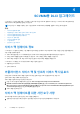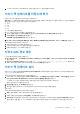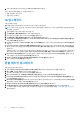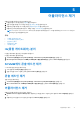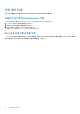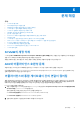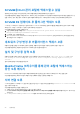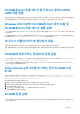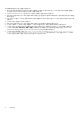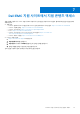Setup Guide
Table Of Contents
- Dell Lifecycle Controller Integration Version 1.3 for Microsoft System Center Virtual Machine Manager 설치 가이드
- 목차
- Microsoft System Center Virtual Machine Manager용 Dell Lifecycle Controller Integration 정보
- SCVMM용 DLCI 구성 요소
- 어플라이언스 설치
- SCVMM용 DLCI 업그레이드
- 어플라이언스 제거
- 문제 해결
- SCVMM의 계정 삭제
- ADK와 어플라이언스 호환성 문제
- 어플라이언스와 통합 게이트웨이 간의 연결이 끊어짐
- SCVMM용 DLCI 관리 포털에 액세스할 수 없음
- SCVMM R2 업데이트 후 플러그인 액세스 오류
- 네트워크 구성 변경 후 어플라이언스 액세스 오류
- 설치 및 구성 중 입력 오류
- Mozilla Firefox 브라우저를 통해 관리 포털에 액세스하는 동안 오류 메시지
- 서버 연결 오류
- SCVMM용 DLCI 콘솔 애드인을 가져오는 중에 SC2016 VMM 콘솔 충돌
- Windows 2012 OS에서 SCVMM용 DLCI 관리 포털 및 SCVMM용 DLCI 콘솔 애드인 실행 실패
- IP 주소가 어플라이언스에 할당되지 않음
- SCVMM에 액세스하는 데 필요한 권한 없음
- Active Directory에 서버를 추가하는 동안 SCVMM 오류 21119
- SCVMM 등록 실패
- Dell EMC 지원 사이트에서 지원 콘텐츠 액세스
이 문제를 해결하려면 다음 단계를 수행하십시오.
● 읽기 전용 사용자로 어플라이언스에 로그인해서 어플라이언스에서 IG가 설치되어 있는 SCVMM 서버 및 서버의 핑을 실행합니
다. 응답이 있는 경우, 잠시 기다렸다가 설치 및 구성을 계속합니다.
● IIS(internet Information Services) 관리자가 IG가 설치된 서버에서 실행 중인지 확인합니다.
● 설치 및 구성 마법사에서 FQDN, 자격 증명 및 포트 번호와 같은 세부 정보가 올바르고 정확하며 IG 설치 중에 입력한 것과 동일한
지 확인합니다.
● IG가 설치된 시스템의 SCVMM 및 로컬 관리자의 사용자 역할에서 IG 서비스 계정 사용자가 SCVMM 서버 관리자에 속하는지 확
인합니다.
● SCVMM 서버가 실행되고 있는지 확인합니다.
● 설치 및 구성 마법사에서 FQDN, 자격 증명 및 포트 번호와 같은 세부 정보가 정확한지 확인합니다.
● SCVMM 사용자가 SCVMM의 사용자 역할에서 SCVMM 서버 관리자 또는 위임된 관리자에 속하는지 확인합니다.
● SCVMM 서버가 다른 어플라이언스에 등록되어 있지 않은지 확인합니다. 어플라이언스와 같은 SCVMM 서버를 등록하려면,
SCVMM 서버의 DLCI-VMM 애드인 등록 프로필을 삭제하십시오. 어플라이언스 제거에 대한 자세한 내용은 System Center
Virtual Machine Manager
용
Dell Lifecycle Controller Integration
설치
안내서
를 참조하십시오.
● SCVMM 롤업 업데이트를 실행한 경우, (HKEY_LOCAL_MACHINE\SOFTWARE\Microsoft\Microsoft System Center
Virtual Machine Manager AdministratorConsole\Settings) 레지스트리에서 SCVMM 콘솔의 Indigo TCP 포트가
SCVMM 콘솔 설치 중에 사용한 것과 같은지 확인합니다(기본적으로 8100).
22 문제 해결